Not: Bu makale, işlevini tamamlamıştır ve kısa süre sonra devre dışı bırakılacaktır. "Sayfa bulunamadı" uyarılarını engellemek amacıyla, bu soruna neden olduğunu bildiğimiz bağlantıları kaldırıyoruz. Bu sayfaya bağlantı oluşturduysanız, lütfen bunları kaldırarak kesintisiz bağlantı deneyimi sunulmasına yardımcı olun.
Learning Araçları'nı yükledikten sonra OneNote 2013 veya 2016'da Learning Araçları sekmesini görmüyorsanız bu çözümleri deneyin.
Not: Not: Windows 10 içinWeb için OneNote veya OneNote kullanılıyorsa zaten yüklüdür. Learning Araçları'nı açma hakkındaki bu makaleye göz atın.
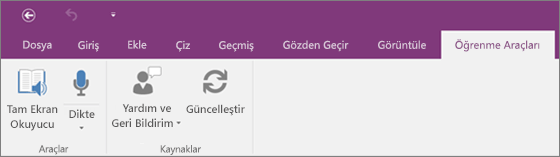
Çözüm 1: yeniden başlatma OneNote
OneNote kapatın ve yeniden açın. Learning Araçları görüntülenirse işiniz biter. Aksi takdirde, sonraki çözümü deneyin.
Çözüm 2: Cihazınızı yeniden başlatın
Cihazınızı yeniden başlatın ve OneNote yeniden açın. Learning Araçları'nın görüntülendiğinden emin olun. Aksi takdirde bir sonraki çözümü deneyin.
Çözüm 3: Learning Araçları Eklentisi'nin etkin olup olmadığını denetleyin
-
OneNote açın.
-
OneNote şeridinde Dosya'yı ve ardından Seçenekler'i seçin.
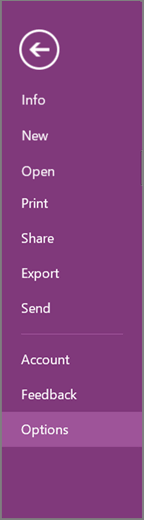
-
Eklentiler'i seçin.
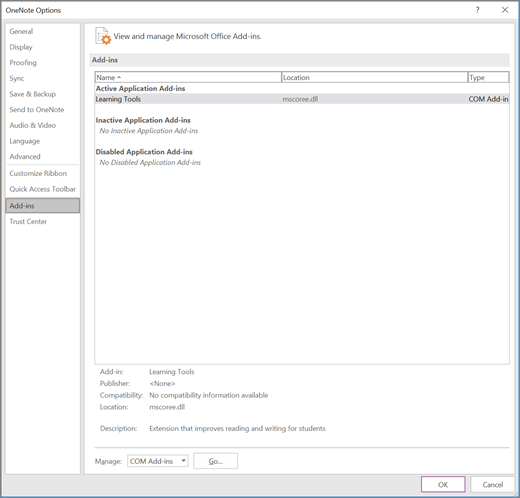
-
Etkin Olmayan Uygulama Eklentileri altında Learning Araçları görünüyorsa Yönet: COM Eklentileri'nin yanındaki Git'i seçin.
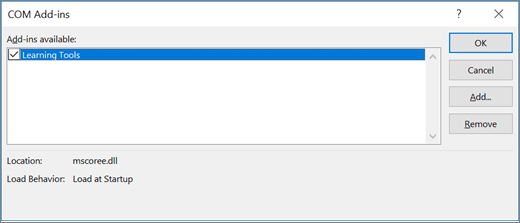
-
Learning Araçları hala görüntülenmiyorsa sonraki çözümü deneyin.
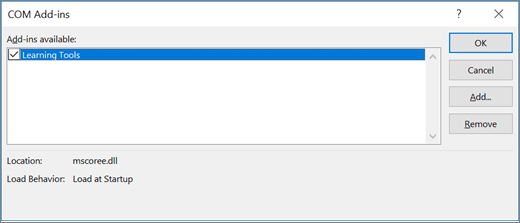
Çözüm 4: OneNote için Learning Araçları Eklentisini Onarma
-
Başlangıç düğmesine basın veya görev çubuğundan Başlat'ı ve ardından Ayarlar'ı seçin.
-
Arama kutusuna "Program ekle veya kaldır" yazın ve listeden seçin.
-
Arama kutusuna "Learning Araçları" yazın, ardından OneNote için Learning Araçları'nı seçin.
-
OneNote için Learning Araçları listelenmiyorsa, Learning Araçları'nı yüklemek için bu yönergeleri izleyin.
-
Değiştir’i seçin.
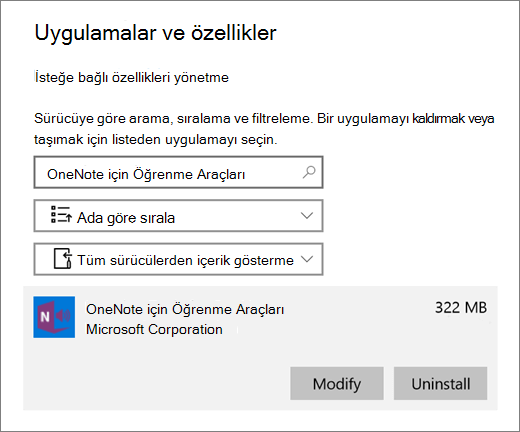
-
Onar'ı seçin.
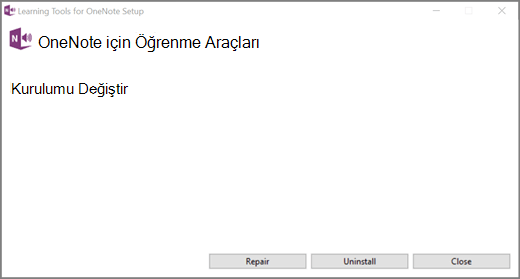
-
Onarım tamamlandığında OneNote yeniden açın ve Learning Araçları'nı denetleyin.










